
パソコンのマウスカーソルが消えた時の復活方法
問題の概要
マウスカーソルが消える原因
- ドライバーの不具合: マウスのドライバーが古い、または適切にインストールされていない場合、カーソルが正常に表示されないことがあります。
- 設定の変更: システム設定やマウス設定でカーソルの表示に関するオプションが変更されていることがあります。
- ソフトウェアの干渉: 他のアプリケーションやソフトウェアがマウスの機能に干渉し、カーソルが消える原因となることがあります。
- ハードウェアの問題: マウス自体の故障や接続不良が原因で、カーソルが表示されないことも考えられます。
以上のように、パソコンのマウスカーソルが消えた時の復活方法には、さまざまなアプローチがあります。原因を特定し、適切な対処を行うことで、スムーズに作業を再開することができるでしょう。この知識を活用して、困った時に迅速に対処できるようにしましょう。
“`html
基本的なトラブルシューティング
1つ目の方法は、パソコンの再起動です。多くのソフトウェア上の問題は、再起動によって解消されることがあります。特に、ドライバやアプリケーションの不具合が原因でマウスカーソルが表示されない場合、再起動することで正常に動作することが期待できます。また、再起動を行うことで、メモリがリセットされ、動作が軽快になる場合もあります。
次に、USBポートの確認と再接続を行いましょう。外付けのマウスを使用している場合、USBポートの不具合が原因でカーソルが消えることもあります。マウスのUSBケーブルを一度抜いて再接続することや、別のUSBポートに差し替えてみることで、問題が解決することがあります。これにより、物理的な接続の問題を排除し、正常な動作を取り戻すことができるでしょう。
“`
ソフトウェア設定の確認
パソコンのマウスカーソルが消えた時の復活方法として、まず確認すべきはソフトウェア設定です。カーソルが見えない原因の一つには、設定メニューでのカーソル表示の設定が誤っている場合があります。
設定メニューにアクセスするには、まず「設定」アイコンをクリックし、「デバイス」または「マウスとタッチパッド」のセクションを選択します。その中から「マウスカーソル」や「ポインターオプション」を探し、カーソルが表示される設定になっているかを確認してください。特に、「ポインターの隠れた時間」に関する設定が影響していることがありますので、見落とさないようにしましょう。
- 「デバイスマネージャー」を開きます。
- 「マウスとその他のポインティングデバイス」を展開します。
- 使用しているマウスを右クリックし、「ドライバーの更新」を選択します。
- 「自動検索」をクリックし、最新のドライバーをインストールします。
これらの手順を試すことで、パソコンのマウスカーソルが復活する可能性が高まります。設定メニューでの確認やドライバーの更新を通じて、快適なパソコン操作を取り戻しましょう。
“`html
ショートカットキーの活用
パソコンを使用していると、時折マウスカーソルが消えてしまうことがあります。このような状況に遭遇した際、ショートカットキーを活用することで迅速にカーソルを復活させることができます。特に、カーソルの表示/非表示に関するショートカットは非常に便利です。
代表的なショートカットキーには、Ctrl + Alt + Delや、Alt + Tabなどがあります。これらのキーを使用することで、アプリケーションを切り替えたり、タスクマネージャーを呼び出したりすることができ、カーソルが見える状態に戻す手助けとなります。
さらに、キーボード操作による復活方法もあります。Windowsキーを押してスタートメニューを表示したり、Escキーを押してメニューを閉じることで、カーソルが再表示されることがあります。このようなキーボード操作は、マウスが使えない状況においても非常に有効です。
これらのショートカットを覚えておくことで、マウスカーソルが消えた時の復活方法をスムーズに行えるようになり、作業効率を向上させることができます。日常的にパソコンを使用する方は、ぜひこの方法を活用してみてください。
“`
ハードウェアのチェック
ワイヤレスマウスを使用している場合、バッテリーが切れていることが原因でカーソルが消えることがあります。まずは、マウスの電源が入っているか確認し、必要であればバッテリーを交換してください。電池の接触不良もカーソルが消える原因となるため、しっかりとセットされているかも確認することが大切です。
外部デバイスの影響
最後の手段としてのリセット
リセットの手順は、使用しているオペレーティングシステムによって異なりますが、一般的には以下のような流れになります:
- 設定メニューを開く。
- 「更新とセキュリティ」または「システム」オプションを選択。
- 「回復」タブを選択し、「PCを初期状態に戻す」オプションをクリック。
- 指示に従い、データを保持するか完全に削除するかを選択。
- リセット作業を開始。
最終的に、パソコンのマウスカーソルが消えた場合は、リセットを検討することができますが、常にバックアップを心がけることで、無駄なデータ損失を防げます。
まとめ
- マウスの接続確認: 有線マウスの場合は、接続が正しいか確認し、無線マウスの場合は電池の残量をチェックします。
- 再起動: パソコンを再起動することで、一時的な不具合が解消されることがあります。
- 設定の確認: 「設定」から「マウス」や「ポインターオプション」を開き、カーソルが非表示になっていないか確認します。
- ドライバーの更新: マウスやトラックパッドのドライバーが古い場合、最新のものに更新します。
- セーフモードでの起動: セーフモードで起動し、カーソルが表示されるか確認します。表示されれば、ソフトウェアの問題である可能性があります。
これらの手順を実行することで、マウスカーソルを復活させることができるでしょう。
以上の方法を参考にして、パソコンのマウスカーソルが消えた際の対処法を身につけておきましょう。

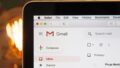

コメント